win10聚焦功能的使用方法
Windows10系統的正式推出,在原來系統的基礎上增加了一些新的功能。在Windows10家庭版的操作系統中,出現了一種新的功能,那就是Windows聚焦功能。這個功能是什么意思,該怎樣去使用它呢?其實并不難理解,我們平時的壁紙確定之后就是單獨的一張,每天打開桌面的時候看到的圖片都是一樣的。而使用Windows聚焦功能就可以自動換桌面上的壁紙了。聽起來是不是很有趣呢,那具體怎么操作?我們一起來看看下面的教程吧!
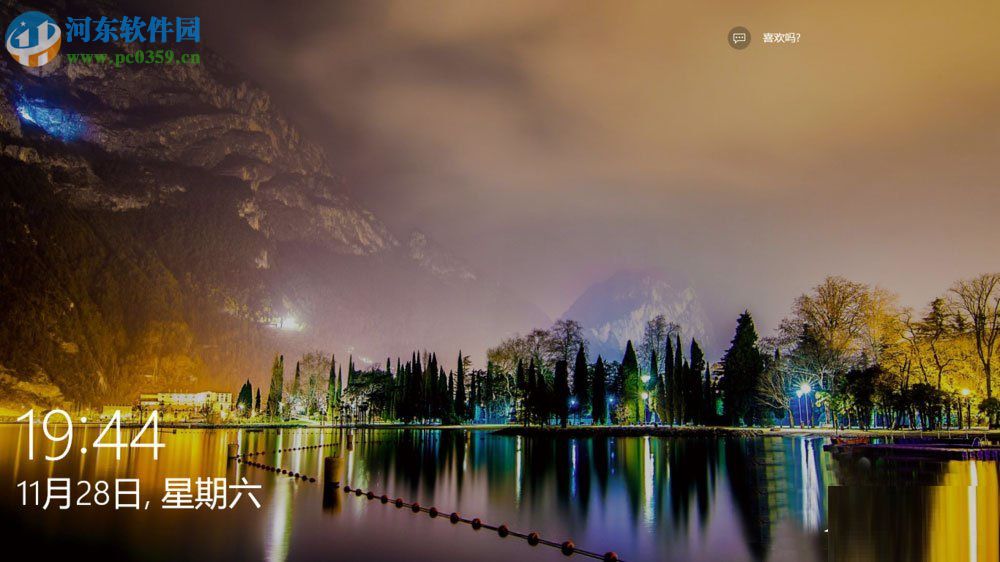 方法/步驟:
方法/步驟:1、開始之前要確認一個問題,那就是Windows10系統要更新到最新版本TH2。這個版本的功能更加多樣化,喜歡折騰的朋友可以慢慢試試。確定版本之后,在桌面下方找到“開始”選項,在彈出的窗口中選擇“設置”選項。
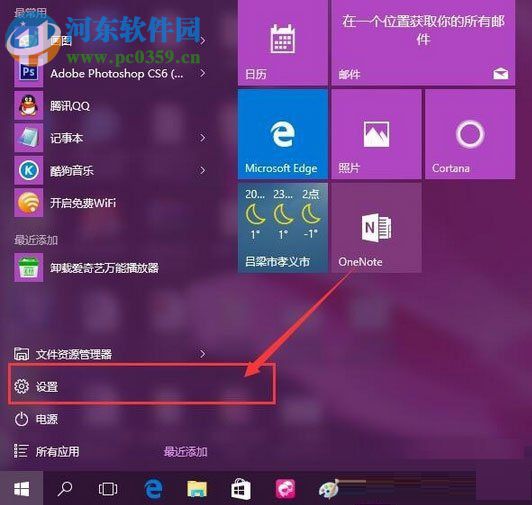
2、這個時候我們就進入了Wind10的設置頁面,在頁面上的選項中選擇“個性化”。
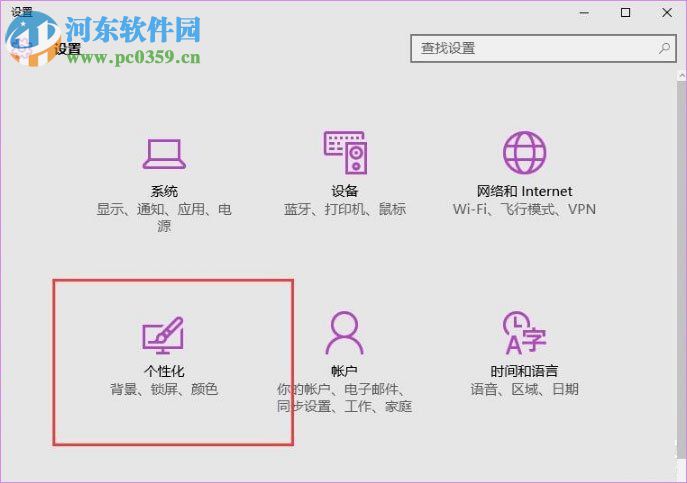
3、進入Wind10個性化窗口中,在左邊欄的選項中選擇“鎖屏界面”,在窗口的右側單擊“選擇背景”。
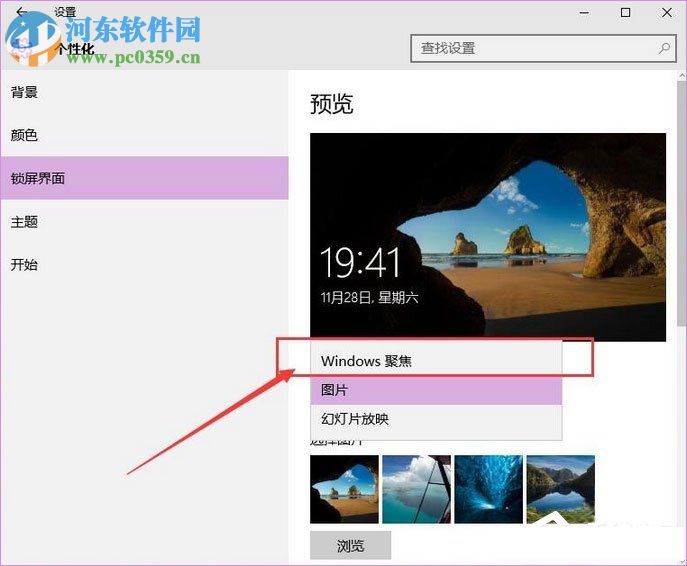
4、繼續在右側的窗口中“背景”的下拉菜單中選擇“Windows聚焦”,這個時候會看到窗口有一個正在加載的圖標,這時只需要等待就行,系統會自動為我們選擇壁紙。
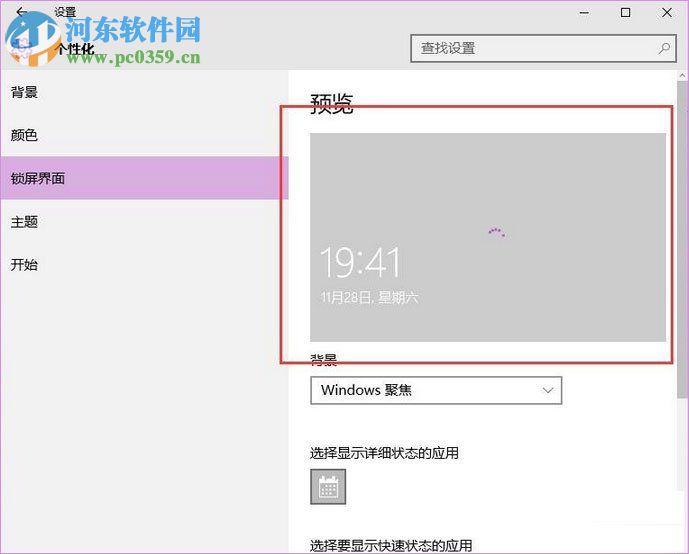
5、等到圖標不再轉動之后你就會看到窗口中多了一張圖,這就是系統為我們選的壁紙。不滿意當前的壁紙,可以單擊“切換”,直到找到自己滿意的壁紙為止。
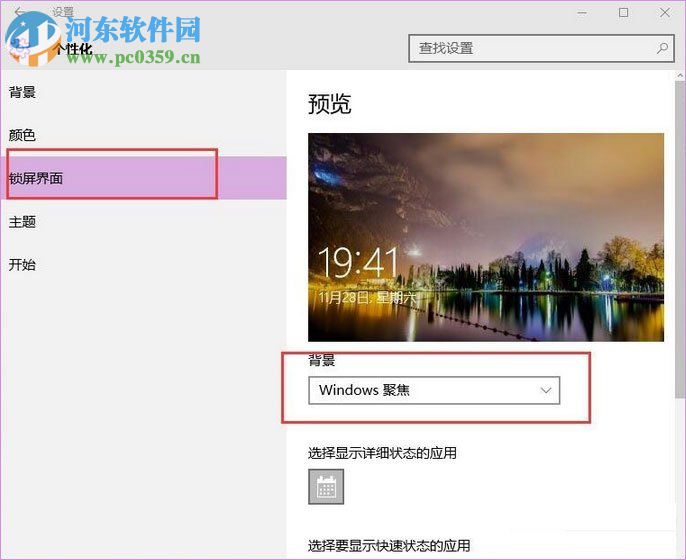
6、選擇完畢之后,就可以把屏幕鎖定。再看桌面上的時候,已經換成了選擇好的壁紙,會發現右上角多了一個“喜歡嗎”。單擊“喜歡嗎”的圖標之后會出現另一種選項,單擊“不喜歡”就會重新換上一張壁紙。
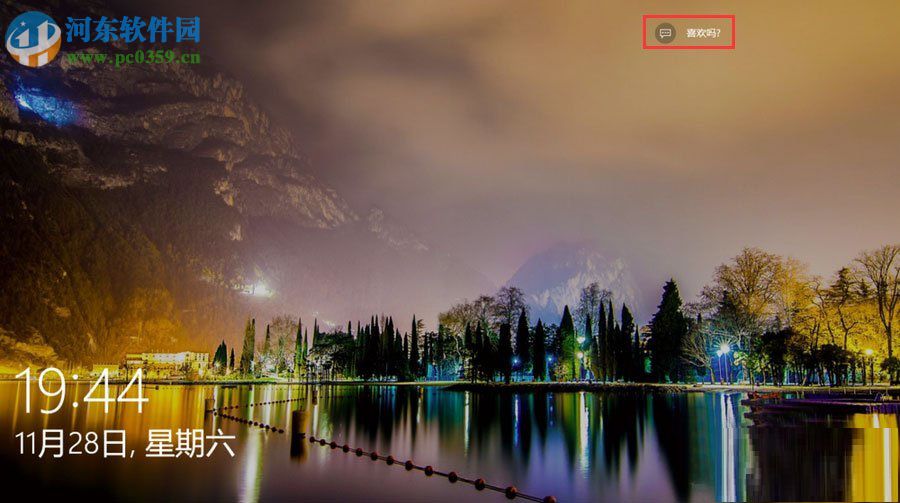
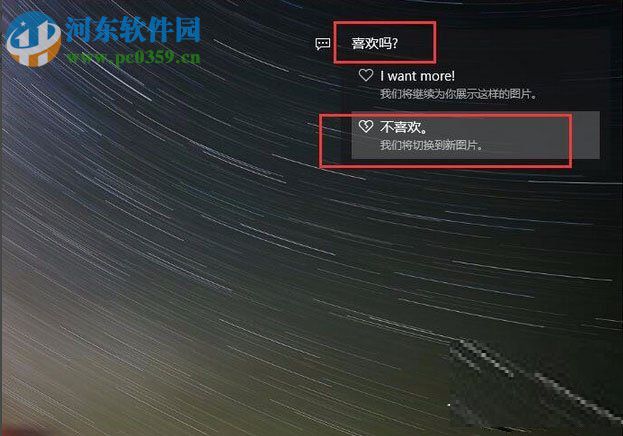
7、我們回到Windows聚焦設置頁面中,可以看到“選擇詳細狀態的應用”的選項。單擊下面“+”的圖標就可以添加一些我們自己需要的應用了,可以根據自己的需要來添加。
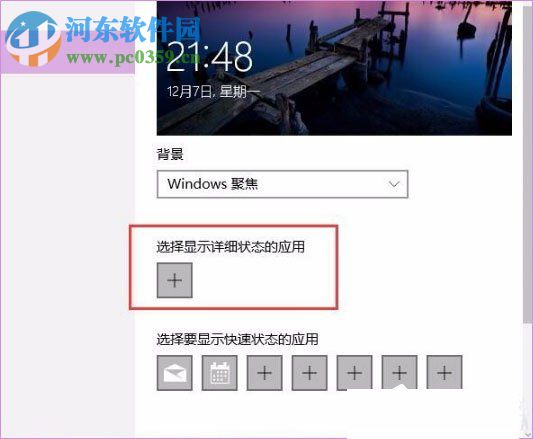
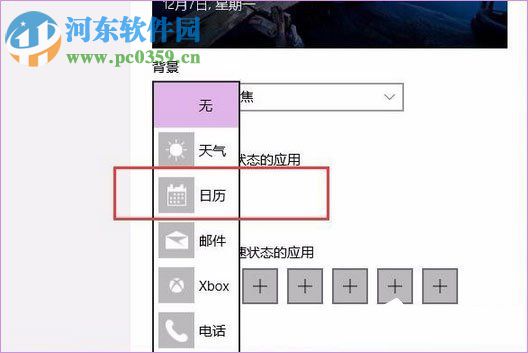
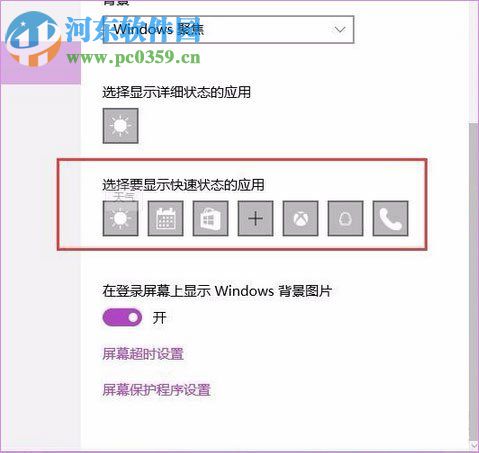
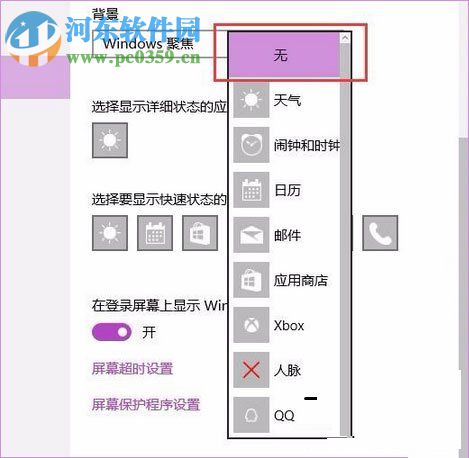
Windows聚焦功能功能是不是很有趣呢?如果你現在使用的系統也是win10就趕快試試這個功能吧!
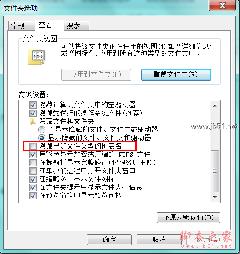
 網公網安備
網公網安備